Máy tính của bạn gần đây xảy ra những dấu hiệu rất lạ và bạn đang nghi ngờ máy tính bị ảnh hưởng bởi các phần mềm gián điệp. Nhưng bạn lại không biết nguyên nhân là do đâu và những biện pháp xử lý là gì? Hãy theo dõi những chia sẻ dưới đây của chúng tôi để biết được giải pháp khắc phục tốt nhất.
Như thế các bạn cũng đã có thể biết được rằng phần mềm gián điệp là vô cùng nguy hiểm và cần phải tìm cách để xử lý chúng nhanh chóng ra khỏi hệ thống.
>>> Nên xử lý như thế nào nếu máy tính cũ của bạn dính virus?
Bật chế độ Safe Mode
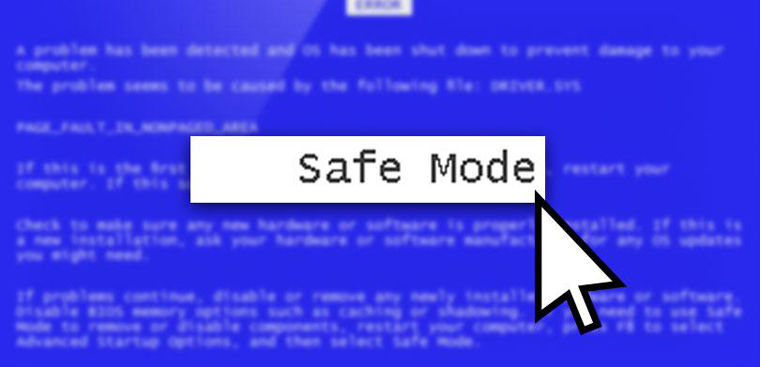
Bật chế độ Safe Mode
Điều đầu tiên mà các bạn cần làm khi muốn xóa các phần mềm gián điệp ra khỏi máy tính chạy Windows thì cần chuyển máy tính về chế độ Safe Mode. Chế độ Safe Mode trên Windows sẽ cho phép các bạn khởi động máy tính của mình với những cài đặt và tệp cơ bản. Như thế sẽ có thể khắc phục được những sự cố trong hệ điều hành của mình. Những thao tác thực hiện như sau:
- Bước 1: Nhập Settings vào khung Search và chọn ứng dụng Settings.
- Bước 2: Trong cửa sổ Settings hiển thị, truy cập vào Update & Security > chọn Recovery.
- Bước 3: Trong Advanced startup > Chọn Restart now.
- Bước 4: Sau khi đã khởi động lại, trong màn hình Choose an option, chọn Troubleshoot > chọn Advanced options > chọn Startup Settings > Restart.
Trong lần khởi động lại tiếp, nhấn phím 4/F4 để khởi động máy tính trong chế độ Safe Mode. Nếu như các bạn cần sử dụng Internet, hãy bấm phím 5/F5 để sử dụng chế độ Safe Mode with Networking.
Loại bỏ những phần mềm đáng ngờ
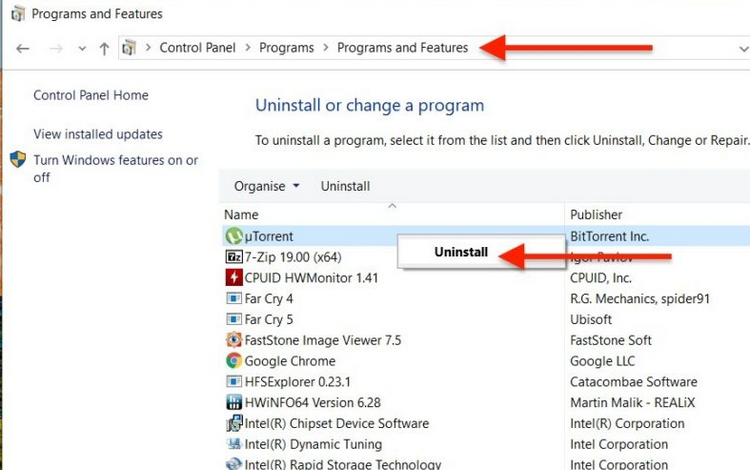
Loại bỏ những phần mềm đáng ngờ
Ngoài ra cũng sẽ có những cách khác nữa để xử lý các phần mềm gián điệp trên máy tính Windows 10 là xóa các tệp đáng ngờ mà bạn đang nghi ngờ là phần mềm gián điệp. Những thao tác thực hiện như sau:
- Bước 1: Nhập “control panel” vào khung Search và chọn Control Panel khi hiển thị.
- Bước 2: Trong cửa sổ Control Panel, chọn mục Programs and Features và bấm chuột phải vào ứng dụng mà các bạn đang nghi ngờ là phần mềm gián điệp > sau đó chọn Uninstall để gỡ cài đặt của ứng dụng đó.
- Bước 3: Sau khi đã gỡ cài đặt thành công, các bạn cần khởi động lại máy tính để những sự thay đổi đó có hiệu lực.
>>> Chi tiết về dịch vụ thu mua máy tính cũ giá cao
Sử dụng công cụ Windows Defender
Windows Defender là chương trình chống virus miễn phí của Microsoft. Đây là một phần trong bộ tính năng bảo mật của Windows, nó sẽ quét và loại bỏ hết các mối đe dọa nào được tìm thấy trên máy tính. Bạn có thể thực hiện theo những thao tác dưới đây để quét hệ thống trong chế độ ngoại tuyến.
- Bước 1: Nhập “Windows Security” vào khung Search và chọn Windows Security ở trên cùng.
- Bước 2: Trong cửa sổ hiện ra, chọn Virus & threat protection.
- Bước 3: Ở mục Scan options, chọn Current Threats.
- Bước 4: Chọn Windows Defender Offline scan và bấm Scan now.
Sau khi quá trình quét hoàn tất và máy tính khởi động lại trong quá trình này. Để có thể xem được kết quả quét, các bạn có thể chọn lại Windows Security > chọn Virus & threat protection > chọn Protection history để xem mối đe dọa đã được loại bỏ chưa?
Sử dụng phần mềm của bên thứ 3
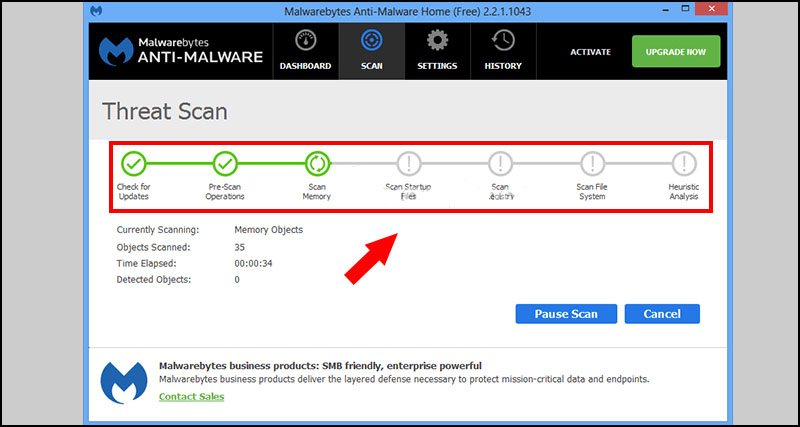
Sử dụng phần mềm của bên thứ 3
Nếu như các đã thử hết những phương pháp trên để xóa phần mềm gián điệp mà không có cách nào hiệu quả thì tốt nhất các bạn nên sử dụng một công cụ xóa phần mềm gián điệp chuyên nghiệp của bên thứ 3. Dù có nhiều tùy chọn nhưng dưới đây sẽ là 2 phần mềm miễn phí được giới chuyên gia đánh giá cao.
Malwarebyte
Malwarebytes là một công cụ miễn phí để xóa phần mềm gián điệp khỏi máy tính Windows 10 của bạn. Phần mềm này có thể tương thích được với cả Windows, Mac, Android và iOS. Cách sử dụng của công cụ này thực ra cũng rất đơn giản, chỉ cần cài và kích hoạt ứng dụng lên là đã có thể sử dụng một cách tự động.
Avast Free Antivirus
Phần mềm chống virus Avast Free Antivirus là một trong nhiều giải pháp hàng đầu để loại bỏ phần mềm gián điệp, vì chúng có thể liên tục kiểm tra và giám sát những mối đe dọa trong nền. Trong khi các phiên bản cao cấp sẽ cung cấp nhiều tính năng hơn thì bản miễn phí vẫn sẽ đủ để loại bỏ những phần mềm gián điệp nếu như có bất cứ xâm nhập vào hệ thống nào.
Reset Windows 10
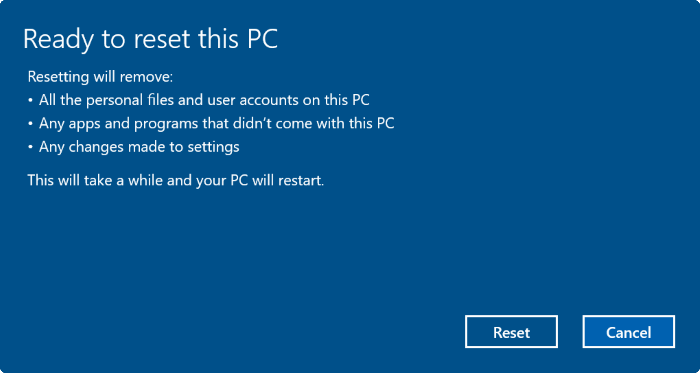
Reset Windows 10
Nếu như bạn đã thực hiện những cách trên mà không hiệu quả thì chỉ còn một cách cuối cùng chính là Reset cài đặt gốc cho Windows. Windows Reset sẽ cho phép bạn xóa được các tệp và ứng dụng Windows sẽ đưa hệ thống trở về trạng thái an toàn như ban đầu. Sau đó, sẽ cài lại các trình điều khiển và ứng dụng cần thiết từ nhà sản xuất.
Để Reset Windows, các bạn cần truy cập vào Settings > Update & Security > Recovery > Get Started.
Từ đây sẽ có hai sự lựa chọn gồm Keep my files và Remove Everything. Trong trường hợp này tốt nhất là các bạn cần phải xóa các tệp khỏi Windows 10, nếu như không vẫn sẽ rất dễ dính phần mềm gián điệp ở những tệp khác. Vì thế mà các bạn nên chọn Remove Everything để thực hiện.
Trên đây là các biện pháp xử lý khi các bạn phát hiện ra máy tính của mình có phần mềm gián điệp. Hy vọng với những chia sẻ trên các bạn cũng đã có thể xử lý được tình trạng đó một cách nhanh chóng nhất rồi.
>>> Tin liên quan: MACOS VÀ WINDOWS: NÊN SỬ DỤNG MẪU LAPTOP NÀO?